SVN在eclipse中的使用图解Word格式文档下载.docx
《SVN在eclipse中的使用图解Word格式文档下载.docx》由会员分享,可在线阅读,更多相关《SVN在eclipse中的使用图解Word格式文档下载.docx(16页珍藏版)》请在冰豆网上搜索。
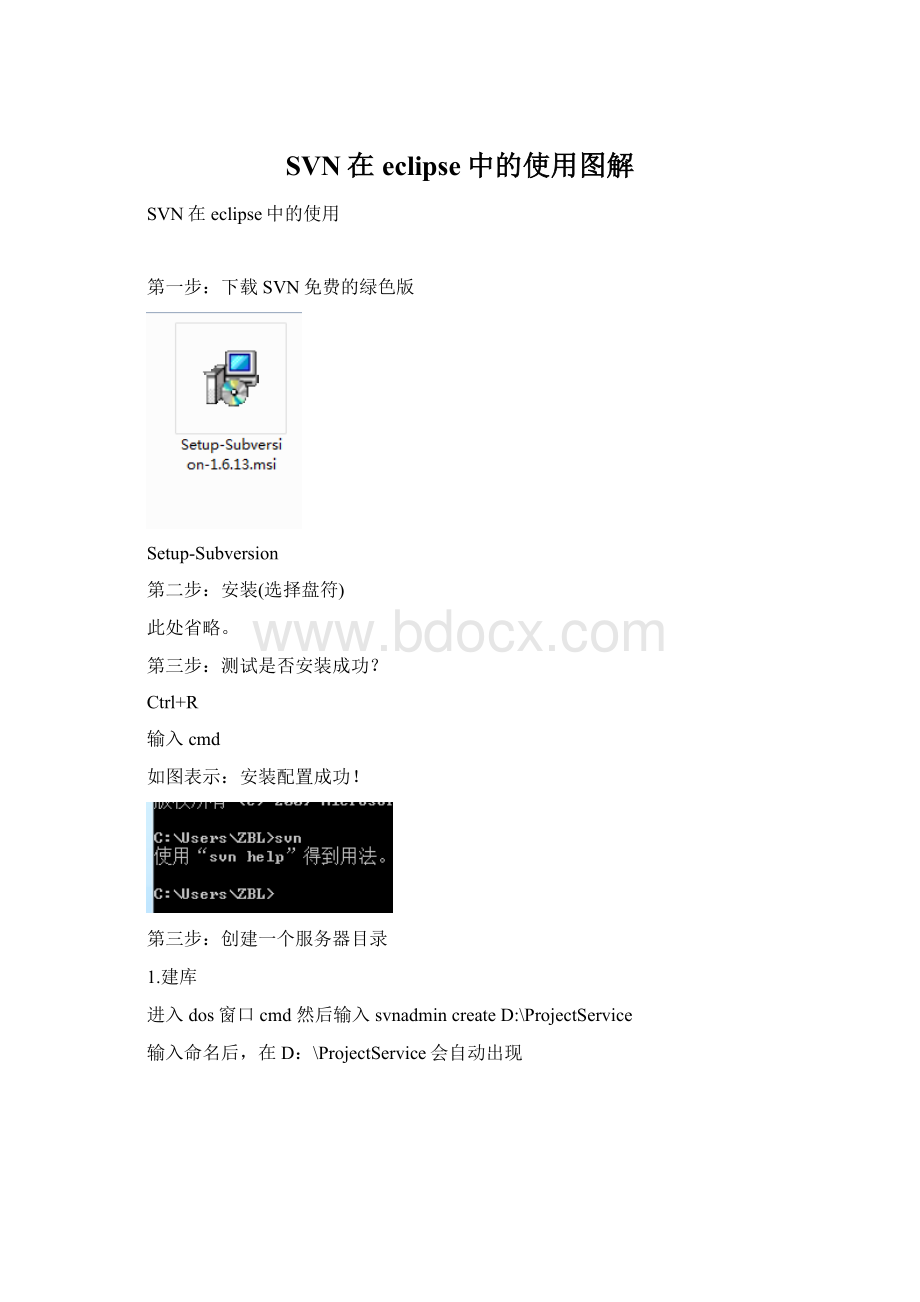
测试是否安装成功?
Ctrl+R
输入cmd
如图表示:
安装配置成功!
创建一个服务器目录
1.建库
进入dos窗口cmd然后输入svnadmincreateD:
\ProjectService
输入命名后,在D:
\ProjectService会自动出现
2、配置登录信息,在conf目录下面修改相关文件
authz---权限和组权限
passwd---配置登录用户名和密码
svnserve---系统参数配置
开启读写权限--修改svnserve.confg把anon-access=readauth-access=write注释去掉
开启passwd文件---修改svnserve.confg把password-db=passwd注释去掉
3.新增用户
给自己的小组成员访问的密码:
修改passwd--添加用户和密码例如:
admin=123456
如图:
用记事本打卡passwd:
然后再用记事本打开svnserve.conf文件
将密码配置开启来
把#password-db=passwd中的#除掉即可
给你小组的程序读写的权限
4.启动服务器(不要,直接下一步做成windows服务)
svnservice-d-rD:
5.做成windows服务
sccreatesvnservicebinPath="
\"
F:
\java\svn\bin\svnserve.exe\"
--service-rF:
\java\ProjectService"
displayname="
SVNService"
depend=Tcpipstart=auto
删除服务
Scdeletesvnservice即可
在eclipse中安装SVN插件
1、首先下载插件
2、在eclipse中安装svn插件
弹出窗口全选checkbox然后安装即可!
第四步:
创建web项目进行团队开发演示
那么我们用SVN的目的就是:
在同一段网络下,实现一个团队共同开发和管理一个项目!
1、创建项目后TeamDP,那么就把我们的项目提交到我们的SVN服务器中,让我SVN管理我们的项目!
2、选择SVN管理,下一步
3、创建共享目录
格式如下:
svn:
//你的电脑ip地址
然后点击完成!
弹出要你输入密码:
这个密码也就是在你的一开始创建的D:
\ProjectService库中的conf文件下的passwd的你指定的用户名和密码!
输入即可!
然后将该项目提交到SVN服务器中去!
弹出用户名和密码的输入框
打开插件SVN资源库窗口(这个和打开server的方法一样)
这样项目就提交到了SVN服务器中去了!
5、模拟多人开发一个项目(就以TreamDP为例子)
1、我们启动另一个eclipse或者启动现有的eclipse改变它的位置:
只要两个eclipse
的路径不一样就可以了!
这么我们就可以模拟两个人开发了!
2、启动第二个eclipse
那么我们第二个eclipse没有TreamDP项目!
那么如何下载SVN中的项目勒?
(因为第一个eclipse已经将TreamDP项目提交到了SVN服务器中了!
)我们第二个eclipse只需安装SVN的插件即可了!
3、安装SVN插件(前面已经讲过)
4、下载SVN的项目
我们导入
选择从SVN中导入
创建引用的地址
注意:
因为我们的第一个eclipse中的URL是
所有在此我们就写入一样的!
如果是两台不同的电脑,那么谁是服务器,就以服务器主机的IP地址代替localhost!
然后就发现我们的SVN中有我们的项目了!
选择想要的项目后,点击完成即可!
这样我们的第二个eclipse中就有了!
TreamDP这个项目了!
六、测试多人开发:
1、开发第一个eclipse,我们在项目的根目录创建一个index.jsp
(相当于第一个小组成员在他的电脑更新了项目)
然后要想SVN服务器提交我们更新的内容:
输入第一个eclipse的用户名和密码(比如这个人是组长用户名是yb)
提交后我们可以看到
5代表级别yb代表的用户
2、那么我们第二个eclipse中更新一下就可以看到这个index.jsp
以下是第二个eclipse的项目,发现并没有index.jsp
那么我们更新一下
更新后发现就有了!